Comment supprimer ASolver>Je résous votre puzzle
Publié par : Jam Soft LLCDate de sortie : October 30, 2024
Besoin d'annuler votre abonnement ASolver>Je résous votre puzzle ou de supprimer l'application ? Ce guide fournit des instructions étape par étape pour les iPhones, les appareils Android, les PC (Windows/Mac) et PayPal. N'oubliez pas d'annuler au moins 24 heures avant la fin de votre essai pour éviter des frais.
Guide pour annuler et supprimer ASolver>Je résous votre puzzle
Table des matières:
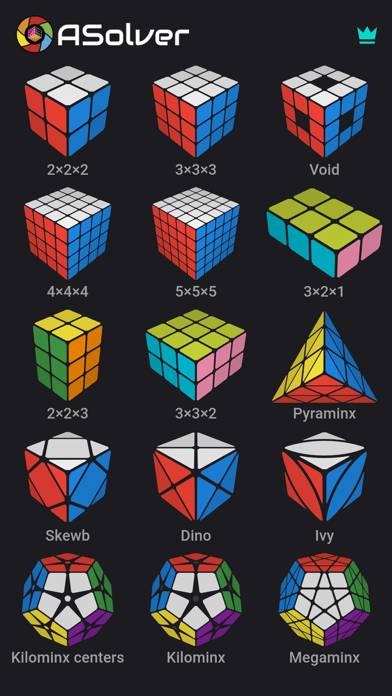
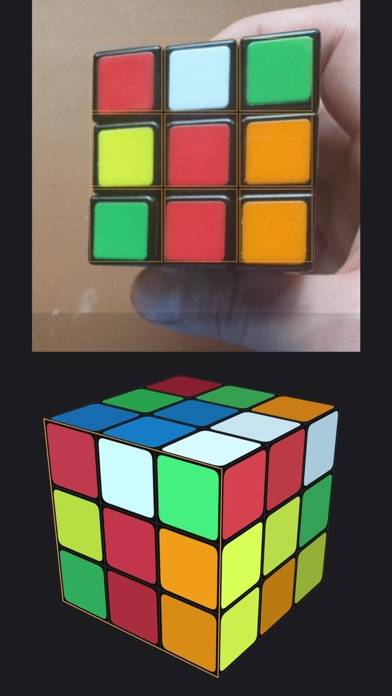
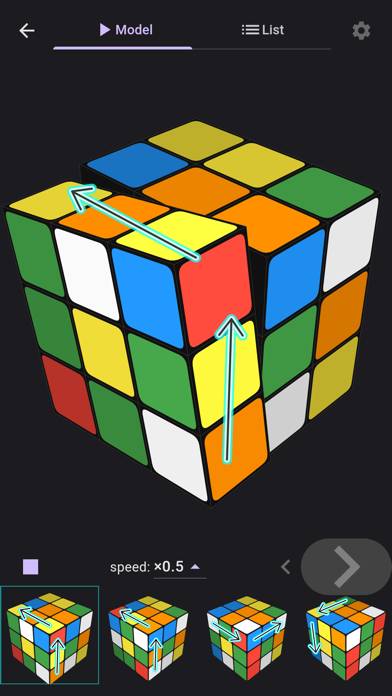
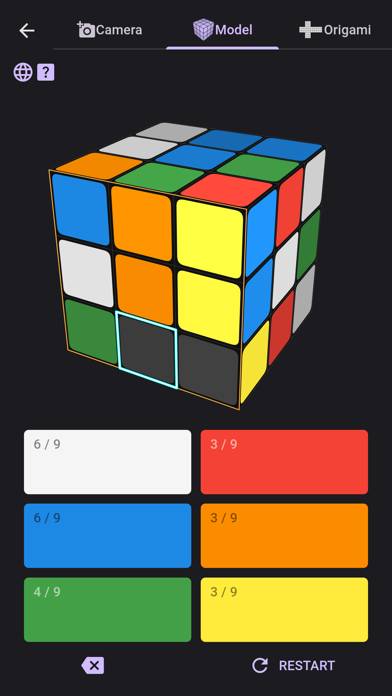
ASolver>Je résous votre puzzle Instructions de désabonnement
Se désinscrire de ASolver>Je résous votre puzzle est simple. Suivez ces étapes en fonction de votre appareil :
Annulation de l'abonnement ASolver>Je résous votre puzzle sur iPhone ou iPad :
- Ouvrez l'application Paramètres.
- Appuyez sur votre nom en haut pour accéder à votre identifiant Apple.
- Appuyez sur Abonnements.
- Ici, vous verrez tous vos abonnements actifs. Trouvez ASolver>Je résous votre puzzle et appuyez dessus.
- Appuyez sur Annuler l'abonnement.
Annulation de l'abonnement ASolver>Je résous votre puzzle sur Android :
- Ouvrez le Google Play Store.
- Assurez-vous que vous êtes connecté au bon compte Google.
- Appuyez sur l'icône Menu, puis sur Abonnements.
- Sélectionnez ASolver>Je résous votre puzzle et appuyez sur Annuler l'abonnement.
Annulation de l'abonnement ASolver>Je résous votre puzzle sur Paypal :
- Connectez-vous à votre compte PayPal.
- Cliquez sur l'icône Paramètres.
- Accédez à Paiements, puis à Gérer les paiements automatiques.
- Recherchez ASolver>Je résous votre puzzle et cliquez sur Annuler.
Félicitations! Votre abonnement ASolver>Je résous votre puzzle est annulé, mais vous pouvez toujours utiliser le service jusqu'à la fin du cycle de facturation.
Comment supprimer ASolver>Je résous votre puzzle - Jam Soft LLC de votre iOS ou Android
Supprimer ASolver>Je résous votre puzzle de l'iPhone ou de l'iPad :
Pour supprimer ASolver>Je résous votre puzzle de votre appareil iOS, procédez comme suit :
- Localisez l'application ASolver>Je résous votre puzzle sur votre écran d'accueil.
- Appuyez longuement sur l'application jusqu'à ce que les options apparaissent.
- Sélectionnez Supprimer l'application et confirmez.
Supprimer ASolver>Je résous votre puzzle d'Android :
- Trouvez ASolver>Je résous votre puzzle dans le tiroir de votre application ou sur l'écran d'accueil.
- Appuyez longuement sur l'application et faites-la glisser vers Désinstaller.
- Confirmez pour désinstaller.
Remarque : La suppression de l'application n'arrête pas les paiements.
Comment obtenir un remboursement
Si vous pensez avoir été facturé à tort ou si vous souhaitez un remboursement pour ASolver>Je résous votre puzzle, voici la marche à suivre :
- Apple Support (for App Store purchases)
- Google Play Support (for Android purchases)
Si vous avez besoin d'aide pour vous désinscrire ou d'une assistance supplémentaire, visitez le forum ASolver>Je résous votre puzzle. Notre communauté est prête à vous aider !
Qu'est-ce que ASolver>Je résous votre puzzle ?
Easiest way to solve a rubik#39;s cube by application on google play store:
Les 100 motifs du Rubik's Cube ne vous laisseront pas indifférents.
Une caractéristique incroyable ! Certains puzzles ont été cassés - démontés et réassemblés de manière incorrecte. De tels puzzles sont impossibles à résoudre. ASolver sait comment résoudre et réparer un tel puzzle.
L'application utilise la caméra pour reconnaître et résoudre les puzzles :
- 3x3x3 Rubik's Cube (Cube de Rubik, Cube Magique, Magic Cube)
- 2x2x2 Pocket Cube (Mini Cube)
- 4x4x4 Rubik's Revenge (Master Cube)